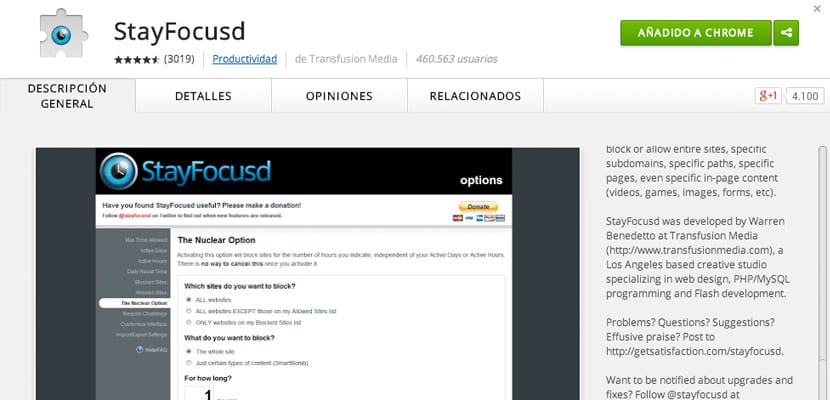
Những gì StayFocusd làm là giới hạn thời gian bạn có thể dành cho một số trang web nhất định. Bạn có thể cấu hình những trang lãng phí thời gian (mạng xã hội, email, báo chí ...) và chọn thời gian tối đa bạn có thể dành cho chúng. Bằng cách này, bạn sẽ tránh được sự dòm ngó trên Internet và dễ dàng tập trung vào công việc thực sự của mình hơn.
Có sẵn cho Google Chrome, được hơn 460.000 người dùng sử dụng. Ứng dụng này hoạt động như sau: nhiệm vụ mà bạn sẽ phát triển, bạn sẽ chia nhỏ thành nhiều giai đoạn hoặc nhiệm vụ con, theo mặc định, sẽ kéo dài 25 phút. Vào cuối mỗi nhiệm vụ phụ kéo dài 25 phút, ứng dụng sẽ cung cấp cho bạn 5 phút giải lao ngắn hạn. Đây được gọi là kỹ thuật Pomodoro, và những gì nó làm được là bạn tập trung toàn bộ sự chú ý vào nhiệm vụ của mình và quan trọng nhất là bạn thậm chí hoàn thành công việc trước thời gian đã định.
Thiết lập ứng dụng này rất dễ dàng. Sau khi được cài đặt trong Chrome của chúng tôi, chúng tôi nhấp vào biểu tượng sẽ xuất hiện trong trình duyệt của chúng tôi. Mặc dù nó là tiếng Anh nhưng cách sử dụng nó rất trực quan. Chúng ta hãy đi đến cấu hình (chỉ từ trong tiếng Tây Ban Nha) và sau đó chúng ta sẽ thấy, trong một tab, điều gì làm chúng ta quan tâm. Trong cột bên trái, mọi thứ chúng ta có thể định cấu hình:
- Thời gian tối đa cho phép - Thời gian tối đa cho phép trên mỗi trang web bị chặn.
- Ngày hoạt động - Ngày ứng dụng sẽ được kích hoạt.
- Giờ hoạt động - Giờ sẽ được kích hoạt.
- Thời gian đặt lại hàng ngày - Giờ mà bộ đếm thời gian sẽ được đặt lại về 0.
- Blocked Sites - Trang web bị chặn.
- Các trang web được phép - Các trang web được phép.
- The Nuclear Option - Lựa chọn hạt nhân.
- Yêu cầu Thử thách - Chúng tôi rất gian lận, đó là lý do tại sao tùy chọn này tồn tại. Chúng tôi có thể muốn sửa đổi cấu hình để làm cho thời gian linh hoạt hơn và để tránh điều này, có một thách thức khó khăn (nhưng không phải là không thể, như ứng dụng cho chúng tôi biết) mà bạn có thể kích hoạt.
- Customize - Cá nhân hóa. Quyết định ở đây những quảng cáo bạn muốn tôi hiển thị cho bạn (hoặc không). Ví dụ: tùy chọn duy nhất mà tôi sẽ hủy kích hoạt sẽ là "Thông báo cập nhật StayFocused”(Tin tức về các bản cập nhật ứng dụng).
- Cài đặt Nhập / Xuất - Để nhập hoặc xuất dữ liệu ứng dụng của bạn, để đảm bảo bạn không làm mất dữ liệu đó.
Cài đặt StayFocusd trên Google Chrome
Chỉ cần nhập danh mục ứng dụng Chrome và tìm kiếm StayFocusd trong danh mục Năng suất. Sau khi tìm thấy, hãy nhấp vào tên và một hộp thoại sẽ xuất hiện với các danh mục của Mô tả chung, chi tiết, Vân vân. Ở đầu hộp đó, chúng ta sẽ thấy một nút màu xanh lam có nội dung "Thêm vào Google Chrome”. Nhấp vào đó ... và thì đấy! Bạn đã cài đặt ứng dụng. Bạn có thể đóng và mở lại trình duyệt hoặc chỉ cần đợi vài phút để biểu tượng xuất hiện trên thanh điều hướng (hình con mắt).
Thiết lập StayFocusd
Chúng tôi sẽ cấu hình ứng dụng từng bước. Nhấp vào biểu tượng ứng dụng và sau đó, trong bong bóng thoại nhỏ đó, chúng ta sẽ cấu hình.
En Thời gian tối đa được phép Chúng tôi sẽ quyết định số phút mà chúng tôi cho phép mình truy cập những trang web mà chúng tôi sẽ chặn. Đó là, thời gian mà chúng ta sẽ dành ở những nơi mà chúng ta không muốn đến vì chúng ta biết rằng chúng ta đang lãng phí thời gian. Theo mặc định, chúng tôi có 10 phút. Tôi đã quyết định giảm chúng xuống 2 phút: nếu tôi cấm các trang web đó, nó sẽ là vì một cái gì đó. Không?.
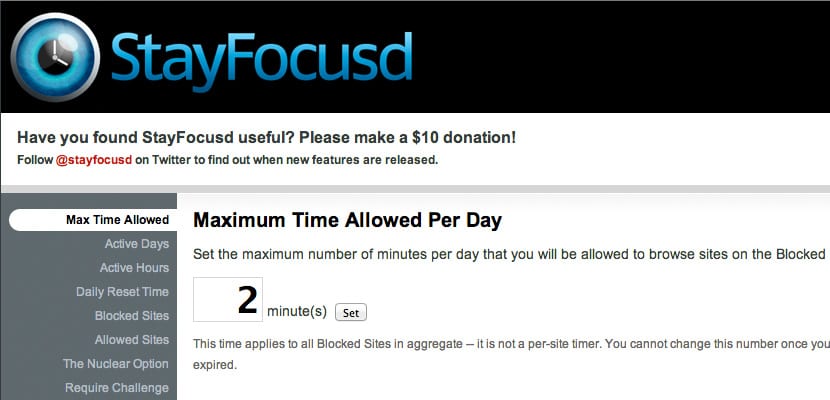
Ngày hoạt động. Nếu đến ngày làm việc, chúng tôi sẽ chỉ bỏ chọn Thứ Bảy (ngày thứ bảy) và chủ nhật (Chủ Nhật).
Giờ hoạt động. Chúng tôi tiếp tục với ngày làm việc. Ở đây tùy thuộc vào sở thích thời gian của mỗi người. Trong trường hợp của tôi, đó là từ 8:30 sáng đến 17:30 chiều. Vâng, bạn đang xem 9 giờ ... Nhưng thực tế là tôi nhịn một giờ để ăn, vậy sự thật là 8 giờ.
Thời gian đặt lại hàng ngày. Tôi nghĩ 12 giờ đêm là một lựa chọn tốt: 00 giờ đêm.
Trang web bị chặn. Hãy đi vào trọng tâm của vấn đề. Điều khiến tôi trở nên kém hiệu quả hơn là mạng xã hội, vì tôi cho rằng sẽ xảy ra với nhiều người. Vì vậy, tôi đã quyết định đưa vào "danh sách đen" của mình các trang như Facebook, Twitter, Pinterest và các tờ báo mà tôi truy cập nhiều nhất. Điều này, trong trường hợp bạn cần Internet cho công việc của mình. Nếu bạn định thiết kế, một biện pháp quyết liệt (và chắc chắn, rất hiệu quả) sẽ là chặn TẤT CẢ các trang web. Chúng ta sẽ xem cách thực hiện sau.
Các trang web được phép. Những trang web mà chúng ta phải nhập có hoặc có. Trong trường hợp của tôi, email.
Lựa chọn hạt nhân. Hãy nhớ những gì tôi đã từng nói về việc chặn tất cả các trang web? Đây là tùy chọn. Chúng tôi có thể chặn tất cả các trang web, chúng tôi chỉ có thể cho phép những trang web mà chúng tôi đã đánh dấu Các trang web được phép hoặc chỉ chặn những cái trong danh sách Trang web bị chặn. Nhưng không chỉ vậy: chúng ta có thể tiếp tục quyết định những gì chúng ta muốn chặn; toàn bộ trang webtoàn bộ trang web) hoặc chỉ một loại nội dung nhất định (chỉ một số loại nội dung nhất định), thời gian và thậm chí lên lịch khi chúng tôi muốn cấu hình này bắt đầu (ngay bây giờ-hiện nay, khi thời gian tối đa cho phép của tôi đã hết-khi thời gian cho phép tối đa của tôi hết, tại một thời điểm cụ thể-trong một thời gian cụ thể).
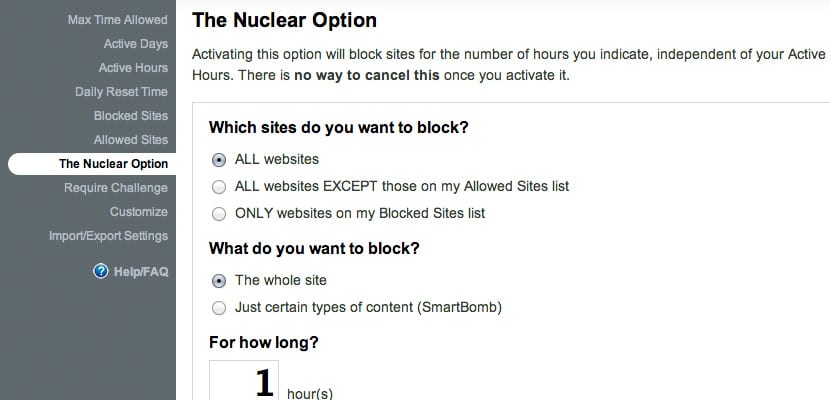
Cuối cùng, tôi bỏ qua tùy chọn thử thách (không phải bây giờ, cảm ơn) và cấu hình cuối cùng của tôi tập trung vào phần Tùy chỉnh, vô hiệu hóa tin tức về các bản cập nhật ứng dụng. Sẵn sàng!.
Điều thú vị cần lưu ý là, nếu Google Chrome không được sử dụng, chúng tôi cũng sẽ có tùy chọn tải xuống máy tính của mình bằng cách truy cập bytesignals.com/stayfocused.